So entsperren Sie den iPad-Passcode ohne Wiederherstellung
Ist der Grund für Ihre Angst das gesperrte iPad undseine Unfähigkeit, effizient zu arbeiten? Ihr iPad ist gesperrt oder deaktiviert, wenn Sie zu oft ein falsches Passwort eingegeben haben? Wenn dies zu Spannungen geführt hat, kann es durchaus sinnvoll sein, das iPad wiederherzustellen. Das Wiederherstellen ist jedoch nicht die einzige Option, über die man nachdenken kann. Es gibt andere Medien von Entsperren des Passcodes Ihres iPad ohne Wiederherstellung dein iPad auch! Und wenn Sie neugierig sind, sein Wissen zu sammeln, dann hilft Ihnen dieser Artikel gründlich weiter, da wir die möglichen Wege zum Entsperren aufgelistet haben.
- So entsperren Sie das iPad ohne Wiederherstellung von Siri
- So entsperren Sie das iPad ohne iTunes und Passcode
Gibt es offizielle Möglichkeiten, das iPad ohne Wiederherstellung freizuschalten?
Nein, es gibt keine offizielle Möglichkeit, Ihre zu entsperreniPad außer Wiederherstellung. Dies mag enttäuschend sein, aber es gibt sicherlich keine Möglichkeit, Ihr iPad zu entsperren, ohne den zeitaufwändigen Vorgang des Zurücksetzens auf die Werkseinstellungen Ihres iPads durchzuführen. Beim Wiederherstellen des iPad (Zurücksetzen auf die Werkseinstellungen) müssen Sie alle vorhandenen Einstellungen, gesamten Daten und Anwendungen auf Ihrem iPad entfernen.
Hinweis: Es ist wichtig, ein Backup Ihrer iPad-Daten zu erstellen, bevor Sie mit dem Wiederherstellungsprozess beginnen.
So entsperren Sie das iPad ohne Wiederherstellung von Siri
Siri ist ein intelligenter, intelligenter und zuverlässiger Sprachassistent, der eine Reihe von Aktivitäten auf dem iPad von Apple abwickelt. Außerdem kann er dem Benutzer das Entsperren des iPad ohne Wiederherstellung erleichtern.
- 1. Um Ihr iPad mit Siri zu entsperren, starten Sie Siri einfach auf Ihrem iPad, indem Sie die Registerkarte "Home" auf Ihrem Gerät gedrückt halten.
- 2. Verwenden Sie danach den Sprachbefehl und fordern Sie Siri- "Hey Siri, wie spät ist es?"
- Dadurch wird Siri umgeleitet, um die aktuelle Uhrzeit anzuzeigen, die auf der grafischen Uhr Ihres iPhones eingestellt ist. Dann muss man auf Uhr tippen.
- 3. Siri leitet die Anfrage weiter und die Weltzeituhr wird direkt auf dem Bildschirm Ihres iPad angezeigt. Sie müssten eine weitere Uhr hinzufügen, indem Sie auf das Symbol "+" klicken.
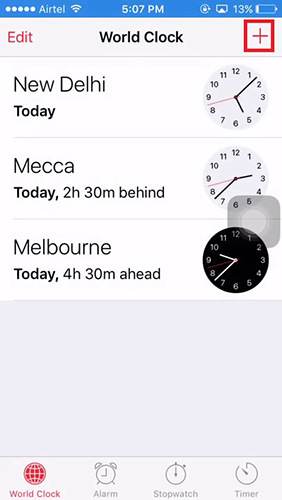
- 4. Geben Sie nach dem Einfügen der Uhr einen beliebigen Text in das Suchtextfeld ein und kopieren Sie den gesamten Streifen mit "Alles auswählen".

- 5. Gehen Sie jetzt zu AirDrop, indem Sie auf die Schaltfläche "Freigeben" klicken und in den aktuellen Optionen auf "Nachricht" tippen.


- 6. Geben Sie erneut einen beliebigen Text in das Textfeld ein und rufen Sie die "Info" -Oberfläche auf, indem Sie auf das Symbol "+" klicken. Wählen Sie dann die Option "Neuen Kontakt erstellen", die auf dem Bildschirm angezeigt wird.

- 7. Der letzte Schritt zum Entsperren des iPad-Passcodes besteht darin, in der Fotobibliothek auf "Foto hinzufügen"> "Foto auswählen" zu klicken. Klicken Sie in wenigen Sekunden auf die Schaltfläche "Startseite", um den Startbildschirm zu öffnen dein iPad.

So entsperren Sie das iPad ohne iTunes und Passcode
Der ideale Weg, um Ihr iPad ohne iTunes und Passcode zu entsperren und die Spannung der Wiederherstellung nicht mehr zu ertragen, ist die Verwendung eines äußerst zuverlässigen Tools wie Tenorshare 4uKey! Es übertrifft nicht nur Muster, Codes oderTouch ID, es ist auch hilfreich beim Entsperren! Diese spektakuläre Software wurde mit den herausragenden integrierten Funktionen entwickelt, die sowohl auf Windows- als auch auf Mac-Geräten erstaunlich gut funktionieren. Darüber hinaus können Sie mit 4ukey auch den neuesten Passcode, die Gesichts-ID, die Touch-ID usw. des iPhone XR / XS Max zurücksetzen. Die folgende Anleitung macht Sie mit der detaillierten Funktionsweise der Software zum Entsperren Ihrer iPad vertraut Passcode auf problemlose Weise.
Schritt 1 Laden Sie Tenorshare 4uKey auf Ihren PC
Zum Entsperren des iPad-Passcodes ohne WiederherstellungVon der Tenorshare 4uKey-Software müssen Sie sie auf das System herunterladen, auf dem Sie gerade arbeiten. Lassen Sie die Software vollständig auf Ihrem Gerät installieren. Wenn das Programm ausgeführt wird, verwenden Sie ein Blitzkabel, um eine Verbindung zwischen Ihrem iPad und dem System herzustellen.
Schritt 2 Berechtigungen festlegen
Für ein reibungsloseres Arbeiten der Software müssen SieStellen Sie sicher, dass Sie den von der Software geforderten Berechtigungen zustimmen. Jetzt werden Sie Zeuge, wie das Programm in den automatischen Erkennungsmodus wechselt, um die Details Ihres iPad abzurufen. Nachdem Ihr Gerät verarbeitet wurde, klicken Sie auf die Registerkarte "Start".

Schritt 3 Starten Sie das Firmware-Paket
Sie werden nun weitergeleitet, um das Firmware-Paketprogramm herunterzuladen. Entscheiden Sie sich einfach für den Speicherpfad, indem Sie auf die Schaltfläche "Herunterladen" klicken, die über den Bildschirm des Programms verfügbar ist.
Schritt 4 Entsperren Sie den iPad-Passcode
Klicken Sie nun auf die Registerkarte "Start Unlock" (Entsperren starten), um den Vorgang zum Entsperren Ihres iPad-Passcodes auszuführen, und fahren Sie mit den erforderlichen Aktionen fort, um den Vorgang abzuschließen.

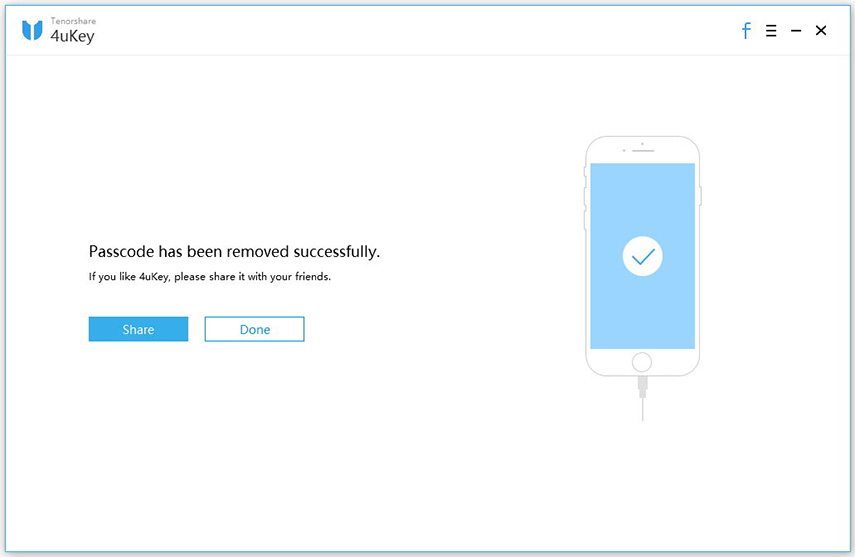
Fazit
Kurz gesagt, das Entsperren des iPad-Passcodes ist nicht erforderlichberg zum knacken. Es gibt zahlreiche Möglichkeiten, Ihr iPad wiederherzustellen. Wir haben verstanden, wie nützlich sich Apples intelligenter Siri Voice Assistant erweisen kann. Ebenso kann das Wiederherstellen eine der Optionen sein. Wenn Sie jedoch wirklich Zeit und Mühe sparen möchten, ist Tenorshare 4uKey das Richtige für Sie iPad, können Sie sogar alle festen Sperre Passcode, Face ID, Touch ID von Ihrem Gerät entfernt.

![[Ultimate Guide] So entsperren Sie den iPhone-Passcode ohne Computer](/images/unlock-iphone/ultimate-guide-how-to-unlock-iphone-passcode-without-computer.jpg)







